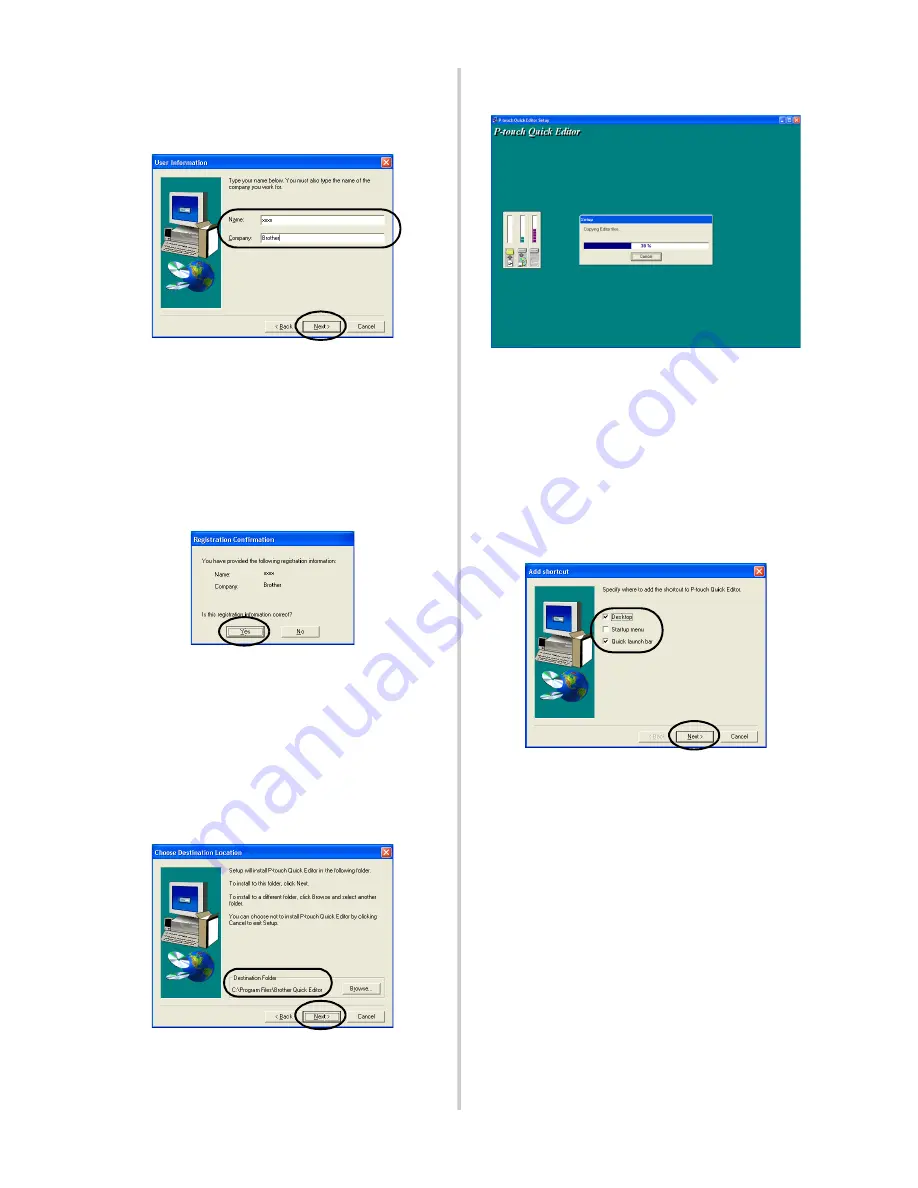
34
5
Escriba su nombre y el nombre de la
empresa en “Name” y “Company”
respectivamente y luego haga clic sobre
[Next].
→
Aparece el cuadro de diálogo
“Registration Confirmation”.
6
Verifique que el nombre y el nombre de
la empresa sean correctos y luego haga
clic sobre [Yes].
Para corregir la información de registro,
haga clic sobre [No].
→
Aparece el cuadro de diálogo
“Choose Destination Location”.
7
Seleccione la carpeta de destino donde se
instalarán los archivos y luego haga clic
sobre [Next].
Para seleccionar otra carpeta de destino,
haga clic sobre [Browse].
→
Aparece el cuadro de diálogo
“Setup” y comienza la instalación.
→
Durante la instalación, aparece el
cuadro de diálogo “Add shortcut”.
8
Especifique dónde desea agregar accesos
directos para P-touch Quick Editor y
luego haga clic sobre [Next].
Para no agregar ningún acceso directo,
desmarque todos los cuadros de
verificación.
→
Aparece el cuadro de diálogo “Setup
Complete”.
9
Extraiga el CD-ROM de la unidad de
CD-ROM.
Summary of Contents for PT-9500PC - P-Touch 9500pc B/W Thermal Transfer Printer
Page 1: ...Quick Reference Referencia rápida ...
Page 11: ...10 Accessories For USA Only 118 Index 122 Contact Information For USA Only 124 ...
Page 127: ......
Page 129: ...Referencia rápida ...
Page 252: ......
Page 254: ...Printed in China LN2975001 ...
















































